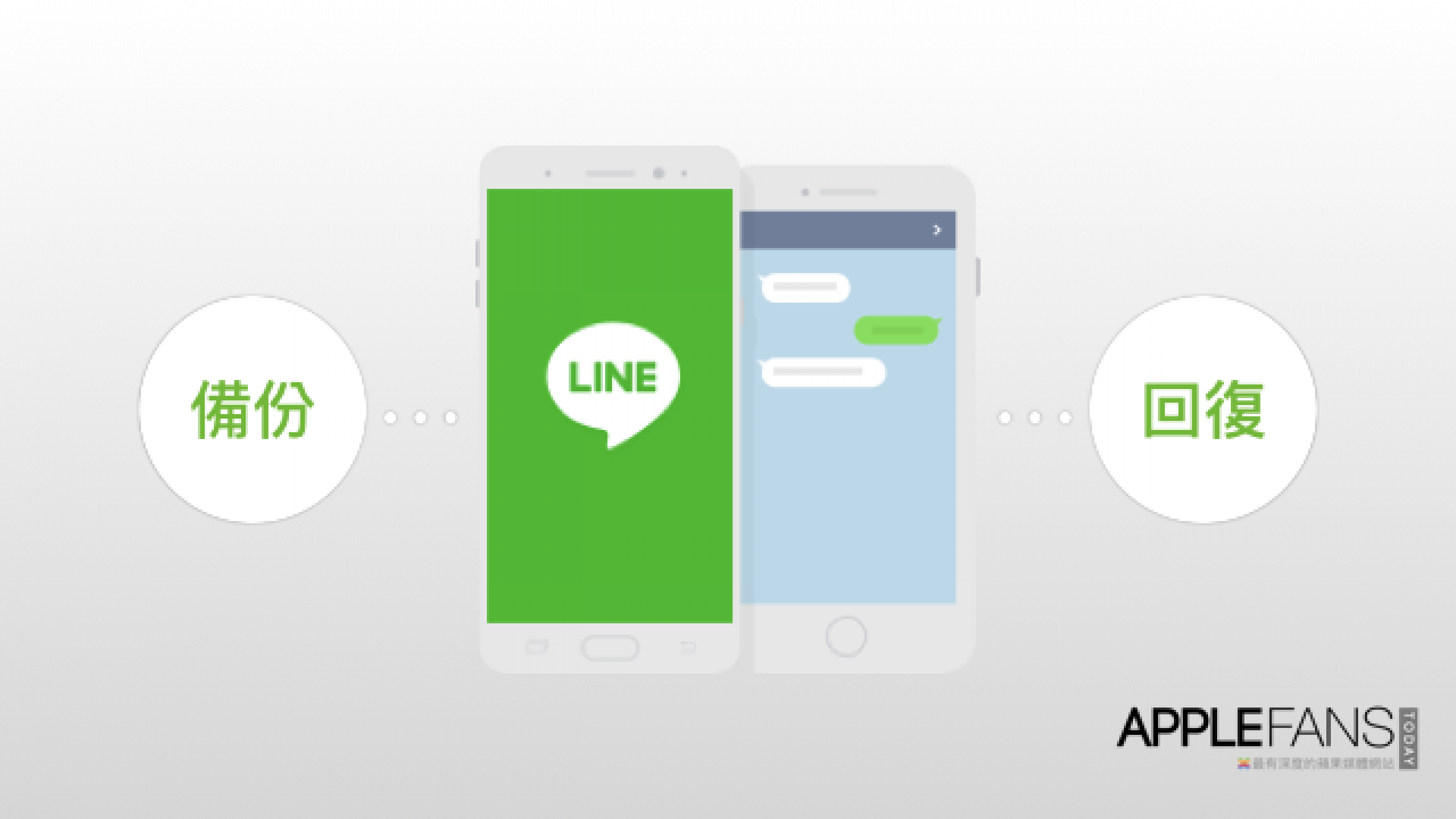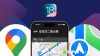大部分的手機用戶每天最常做的一件事情就是聯絡親友或客戶,我們台灣用戶最多人使用的 LINE 軟體則成了必備 App,且佔有非常重要的地位;
當然,當中最重要的不只 LINE 聯絡人而已,還有那隨著時間慢慢累積的許多對話紀錄!
許多用戶即將換手機或需要將 LINE 解除安裝時,最煩惱的就是擔心「僅儲存在手機裡」的對話紀錄跟著 App 本身一併被刪除,無法帶到下一個新的裝置中。
然而,LINE 其實早在 6.4.0 版本就推出「備份對話紀錄至 iCloud」的功能了,但至今仍有許多使用者不知道該如何使用;為此,蘋果迷提供大家最新的備份功能完整圖文教學,讓您養成隨時備份的好習慣,就算換新手機或誤刪 App 也不用擔心寶貴的資料消失不見囉~
LINE 對話紀錄 備份教學
若您是從來沒有被備份過的朋友,請一定要瞭解備份的重要性並學著如何操作!
Step 1. 設定畫面
開啟 LINE 軟體後,點選下方最右側的「其他」頁面,再點選上方最右側的「齒輪」按鈕已進入設定畫面。
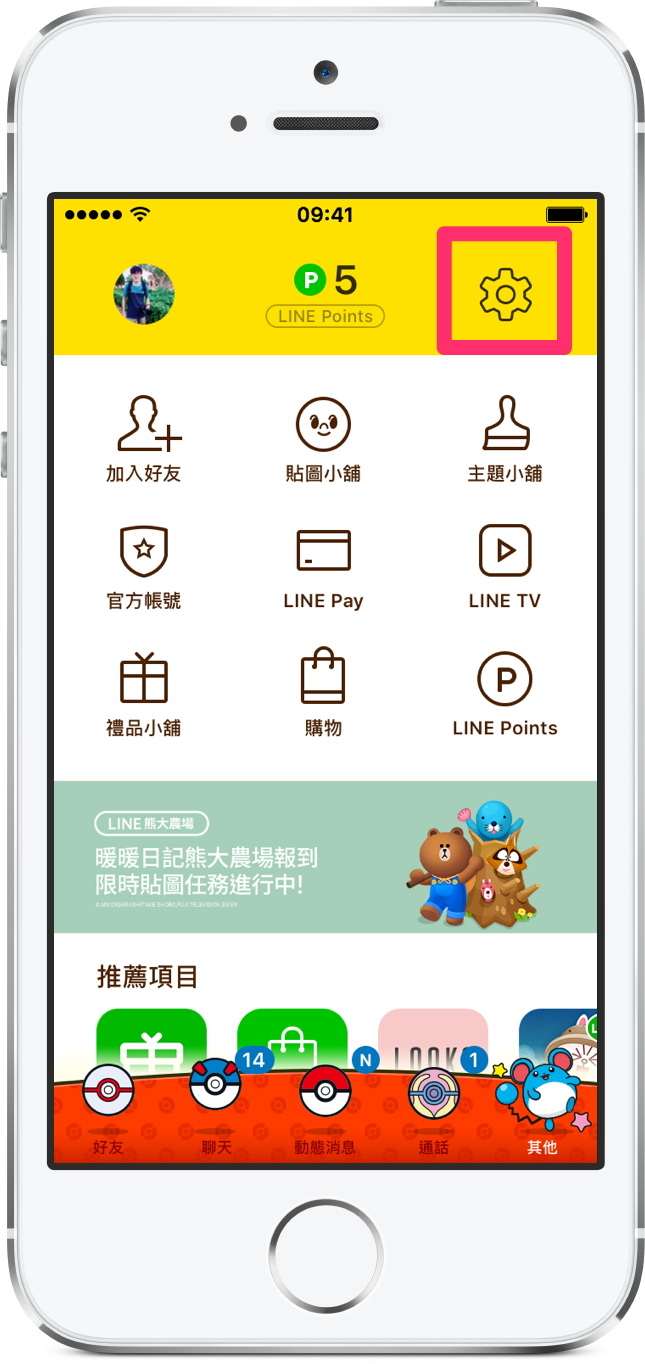
進入設定畫面後,頁面往下滑動直至看見「聊天.通話」,點選進入。
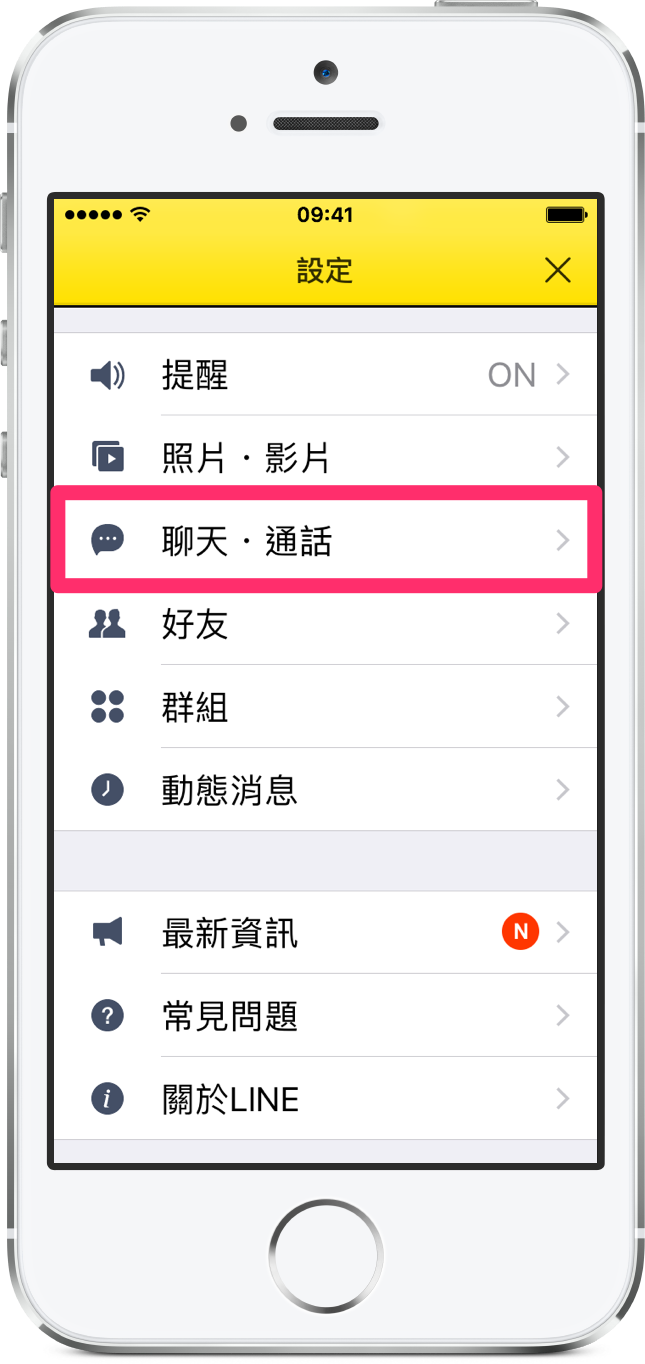
進入「聊天.通話」畫面後,頁面往下滑中看見「備份聊天記錄」,點選進入。

Step 2. 開始備份
進入「備份聊天記錄」畫面後,若您從來沒有備份過,畫面可能與下圖不同,但同樣會有「馬上進行備份」按鈕,點按後即可開始備份所有的 LINE 訊息記錄。

點按開始後,裝置畫面就會開始出現處理的訊息,此時請勿退出 LINE 或鎖定螢幕,等待其完成所有動作。
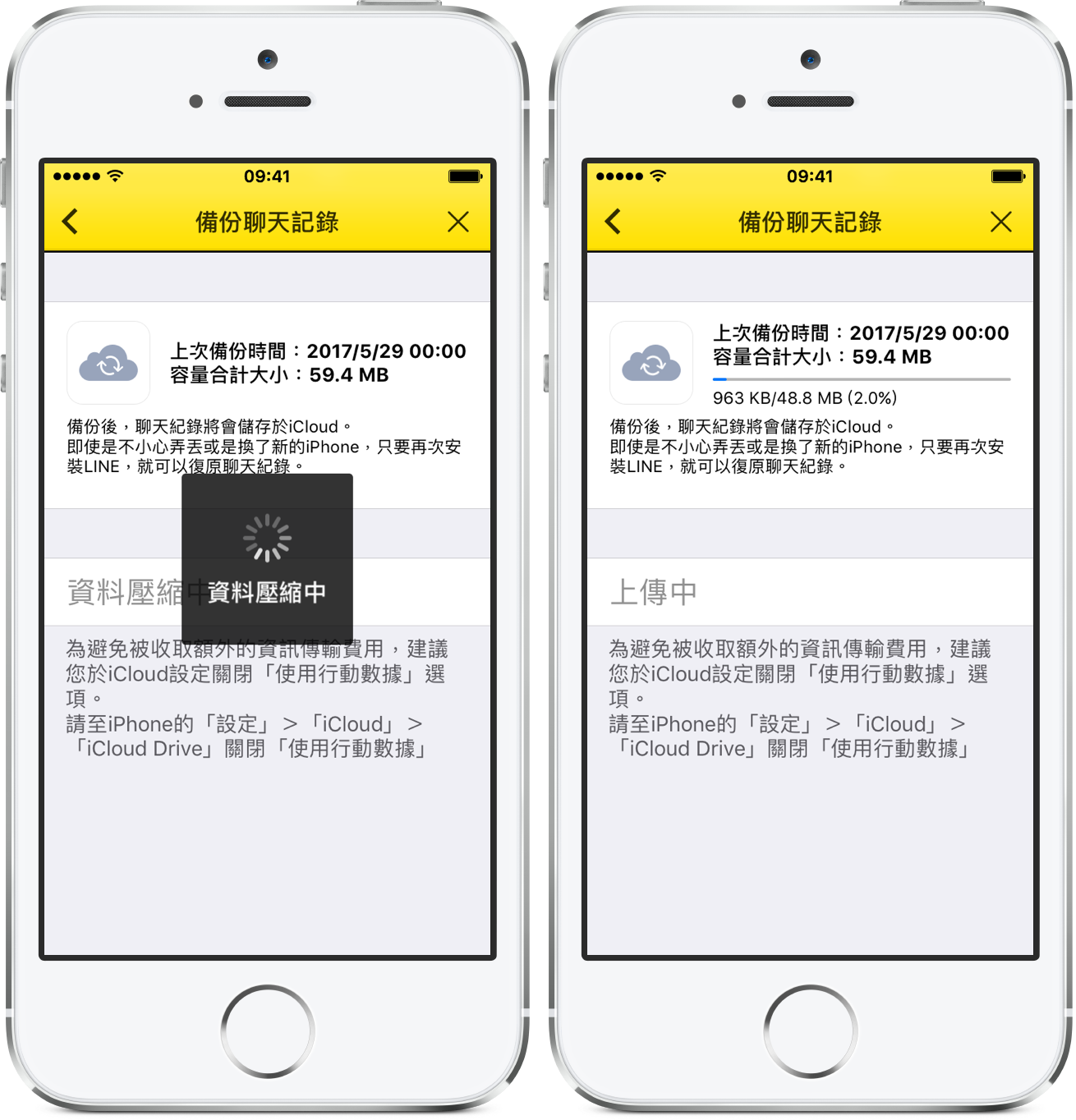
Step 3. 完成備份
出現下圖之「備份完成」字樣,就代表大功告成囉!這樣就成功將您的對話記錄壓縮並傳送至自己的 iCloud 雲端中備份起來了~
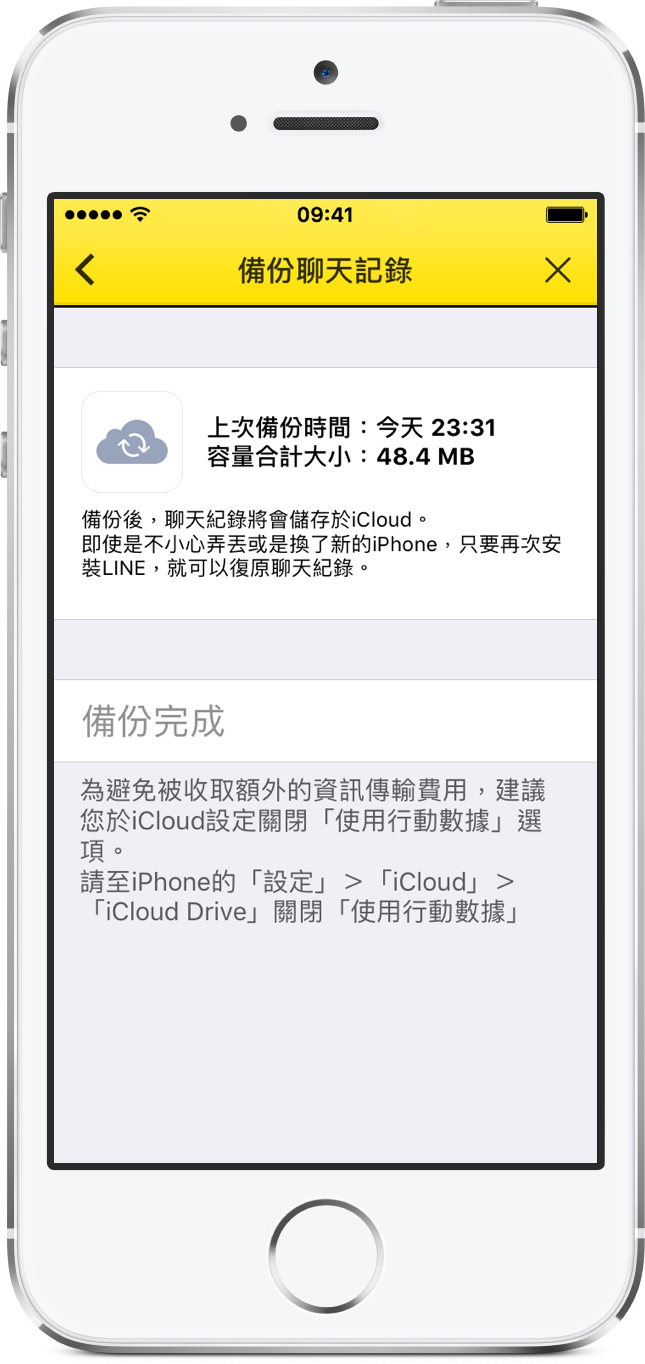
※附註:備份所需時間依個人網路速度和對話記錄之多寡決定;建議選擇正在連線至較穩定且流量大的網路時進行備份。
回復已備份的 LINE 對話紀錄
如果您今天換新的手機或重新安裝 LINE 之後,要如何將剛才的備份紀錄下載回來呢?
很簡單,如同往常登入 LINE 帳號一樣,輸入您原本這個帳戶的帳號及密碼,並通過簡訊認證後,裝置就會自動出現以下畫面,已詢問您是否要從備份回復對話紀錄。

點選「透過備份資料復原聊天記錄」後,裝置就會自動將您先前所備份的內容複製回來了。
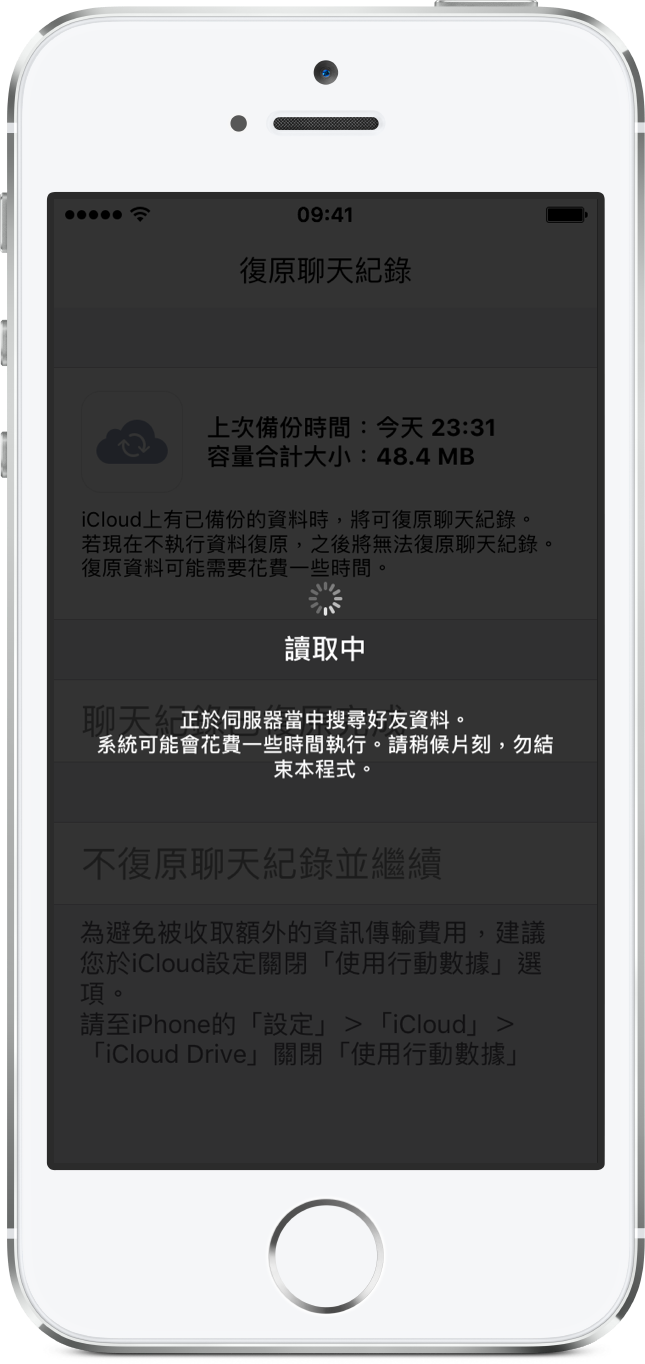
Bingo! 就算換了個裝置也不必擔心訊息不見,可以馬上繼續使用啦~
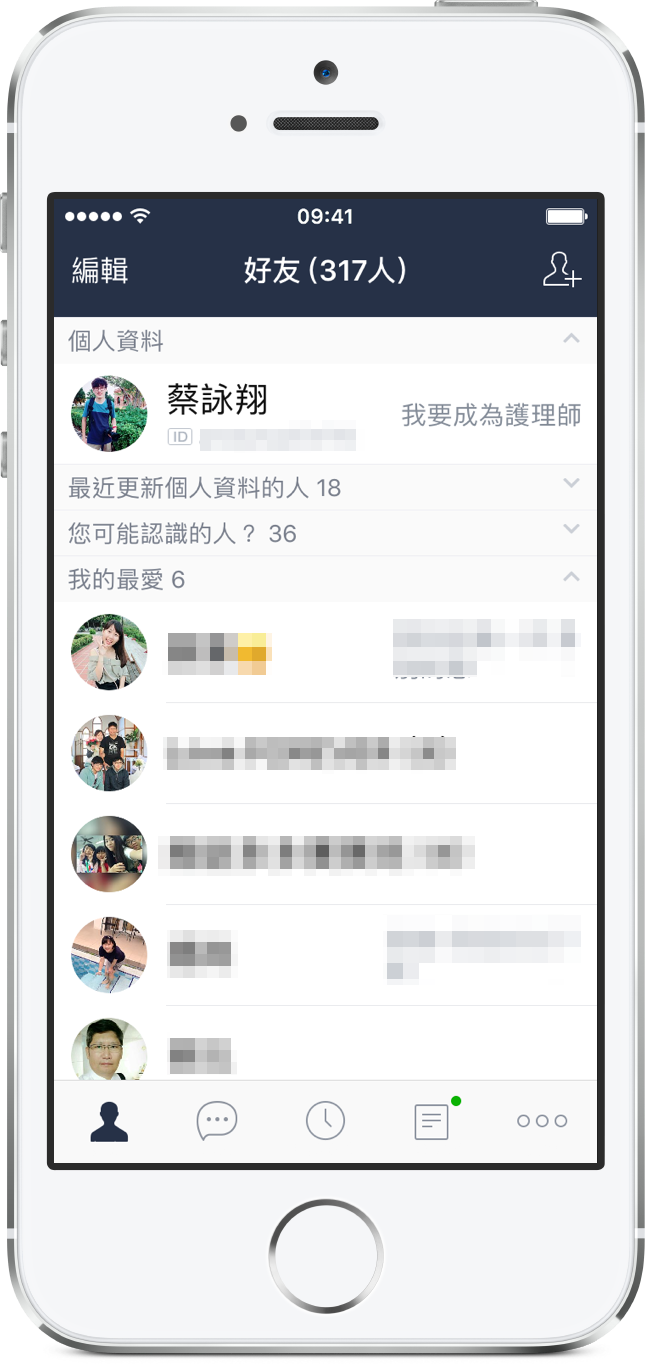
※附註:對話紀錄雖不會遺失,但畢竟是重新安裝或未使用過的 LINE,仍有一些設定值是無法著帳號資料一起轉移的,包括先前套用的主題、貼圖和密碼,使用者就必須自行調整至先前最習慣使用的樣子。
你成功了嗎?
如果想得到更多 3C 達人教學,請追蹤蘋果迷粉絲團以掌握最新訊息,或者加入蘋果迷社團分享自己的心得和疑難雜症哦~